excel恢復已損壞的檔案如何操作
- WBOYWBOYWBOYWBOYWBOYWBOYWBOYWBOYWBOYWBOYWBOYWBOYWB轉載
- 2024-03-20 14:16:061359瀏覽
php小編西瓜今天為大家介紹解決excel檔案損壞的方法。 excel檔案損壞可能導致資料遺失,對工作和生活造成不便。在這種情況下,我們可以嘗試使用excel自備的修復工具來恢復已損壞的檔案。接下來,我們將詳細介紹如何操作修復excel文件,讓您輕鬆恢復損壞的資料。
1、在Excel中,點選左上角的檔案按紐,如下圖所示。
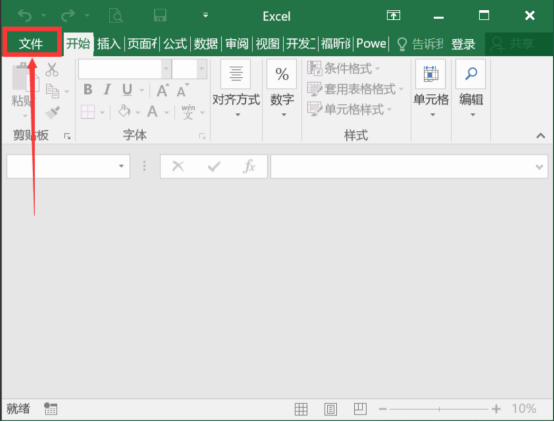
2、然後找到Excel的選項。
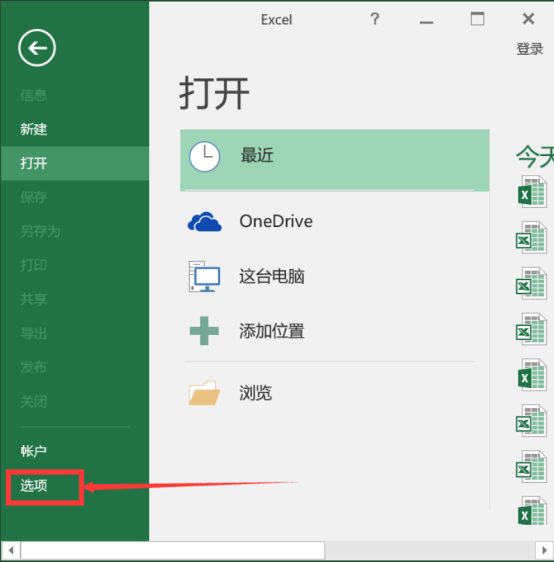
3、找到信任中心-信任中心設定。
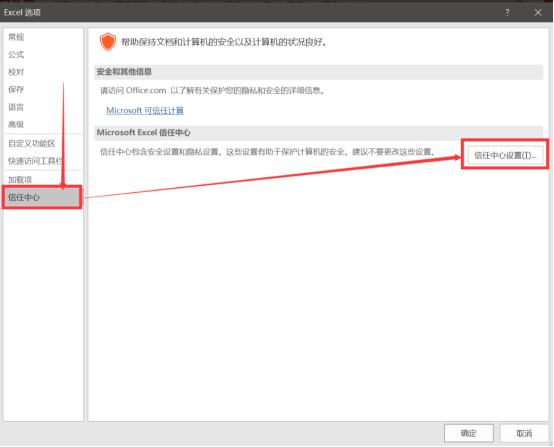
4、然後在受保護視圖介面,將受保護視圖右邊的3個邊框的全部勾選取消。

5、點擊確定之後,便可以正常開啟檔案了,如果還不可以的話,將你檔案所有的位置加入信任。
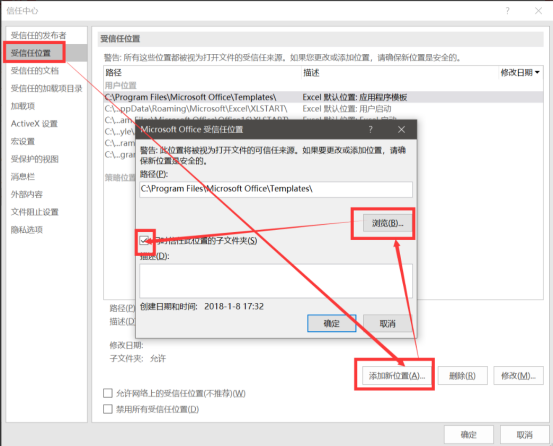
下面小編為大家講述Excel的主要結構:
1、開始:用於字體、格式、顯示等設定;
2、插入:用於透視表、圖表、頁眉頁腳等製作;
3、頁面佈局:用於列印效果設定;
4、公式:顧名思義,用於公式設定及應用;
5、資料:用於資料來源取得、資料分列、驗證、模擬分析、組合等;
6、審查:用於文章檢查、字體轉換、表格保護鎖定(其他人無法修改)等;
7、檢視:用於頁面顯示設定、表格行/列凍結等。
小編想強調的是我們處在excel包圍的環境裡,或多或少都運用過它。 Excel為我們的生活工作和學習帶來了極大的便利,在我們沒注意的地方,都有excel的身影。各業菁英更是把excel功能運用的爐火純青,為他們的成功節約了極大的時間成本,奠定了成功的基礎。運用好excel的好處很多,能幫助你快速復盤學習成果,提升學習效率;幫助做出乾淨整潔又資訊完整的圖表,更是升職加薪的利器。
如上所述,如果對Excel恢復有需求的朋友就來跟著小編分享的步驟操作起來吧!希望小編的科普能讓大家的工作更有效率,同時這些步驟也適用於從網路下載的損壞的文字文檔等。
#以上是excel恢復已損壞的檔案如何操作的詳細內容。更多資訊請關注PHP中文網其他相關文章!

